Inhaltsverzeichnis
Adressen erfassen
Das Erfassen von Adressen ist ein mühsamer Job.  bietet daher mehrere Möglichkeiten entsprechend den jeweiligen Anforderungen. Die üblichen Methoden sind
bietet daher mehrere Möglichkeiten entsprechend den jeweiligen Anforderungen. Die üblichen Methoden sind
- Eintippen der Adressdaten über die Adress-Verwaltung
Das Eintippen von Adressdaten über die Adress-Verwaltung ist zwar die langsamste Möglichkeit zur Erfassung von Adressen, aber auch die flexibelste. - Import aus .csv-Dateien
.csv-Dateien bieten ein anpassungsfähiges Format, um große Mengen von Adressen z.B. aus Outlook, Excel, Access oder anderen Datenbanken zu übernehmen. Der Import von .csv-Dateien ist hier näher beschrieben.
Darüber hinaus bietet Ihnen  folgende Funktionen:
folgende Funktionen:
- Übernahme aus anderen Dokumenten per Zwischenablage (Copy and Paste) oder mit Drag and Drop
Dabei können die Daten in praktisch jedem beliebige Format vorliegen. versucht den Text zu analysieren und die einzelnen „Teile“ den jeweiligen Adressfeldern zuzuordnen.
versucht den Text zu analysieren und die einzelnen „Teile“ den jeweiligen Adressfeldern zuzuordnen. - Übernahme von vCard-Daten
vCards werden auch als „elektronische Visitenkarten“ bezeichnet. - Lesen von Visitenkarten mit einem Scanner
Die verschiedenen Formate sind auf der Seite Adress-Formate näher beschrieben zusammen mit eventuell speziell dafür vorhandenen Funktionen.
Alle Adressdaten können natürlich später - wo sinnvoll - auch in anderen Masken geändert werden. So z.B. während eines Telefonats in der Anrufmaske.
Übernahme-Maske
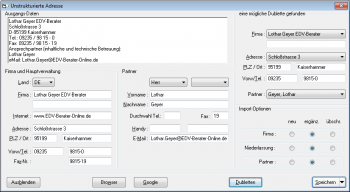 In dieser Maske wird zunächst oben links der kopierte Text aus der Zwischenablage bzw. der Inhalt der gewählten Datei angezeigt. Darunter sind - soweit analysierbar - die einzelnen Angaben in Adressfelder eingetragen.
In dieser Maske wird zunächst oben links der kopierte Text aus der Zwischenablage bzw. der Inhalt der gewählten Datei angezeigt. Darunter sind - soweit analysierbar - die einzelnen Angaben in Adressfelder eingetragen.
Naturgemäß können nicht immer alle Bestandteile einer Adresse aus einem unstrukturierten Text einwandfrei zugeordnet werden. Deshalb können auf einfache Art und Weise Teile des Ausgangstextes in einzelne Felder kopiert werden (siehe weiter unten).
Manuelle Übernahme einzelner Felder
 übernimmt nur die Teile aus dem importierten Text, die einwandfrei einem der Adressfelder zugeordnet werden können. Um auch andere Teile des Textes in entsprechende Felder übernehmen zu können, können Sie einzelne Zeilen, Worte oder beliebige Zeichenketten per Drag and Drop in das jeweilige Feld der Adresse kopieren.
übernimmt nur die Teile aus dem importierten Text, die einwandfrei einem der Adressfelder zugeordnet werden können. Um auch andere Teile des Textes in entsprechende Felder übernehmen zu können, können Sie einzelne Zeilen, Worte oder beliebige Zeichenketten per Drag and Drop in das jeweilige Feld der Adresse kopieren.
- um eine Zeile zu übernehmen, klicken Sie auf die gewünschte Zeile und ziehen diese in das entsprechende Feld
Diese Funktion ist z.B. recht nützlich, wenn die Zeile mit dem Firmennamen nicht als solche erkannt werden konnte. - um ein einzelnes Wort in ein Feld zu kopieren, machen Sie einen Doppelklick auf das Wort und ziehen es dann in das entsprechende Feld
- um eine bestimmte Zeichenkette zu kopieren, markieren Sie diese und ziehen sie dann in das gewünschte Feld
Soweit notwendig und möglich, werden nach dem Kopieren Korrekturen angebracht. Wurde z.B. bei einer deutschen Adresse in das Feld Telefon-Vorwahl ein Wert kopiert, der nicht mit einer Null beginnt, wird diese automatisch eingefügt.
Import-Optionen
Mit diesen Optionen können Sie angeben, wie bei einer gefundenen (möglichen) Dublette vorgegangen werden soll. Handelt es sich nicht wirklich um eine Dublette, kann über die „neu“-Optionen eine Neuanlage erzwungen werden. Andernfalls können die vorhandenen Daten - getrennt für Firma, Niederlassung und Kontaktperson - mit den importierten Daten ergänzt oder durch diese überschrieben werden.
Wurden keine Dubletten gefunden, werden alle Optionen auf „neu“ gesetzt.
Browser
Sofern im Feld Internet die Adresse einer Internetseite eingegeben wurde, können Sie diese über die Schaltfläche Browser anzeigen lassen.
Sind entsprechende Mindestangaben (z.B. Firmenname und Ort) vorhanden, können Sie mit dieser Schaltfläche eine Anfrage bei der Suchmaschine Google starten, um dort eventuelle weitere, noch fehlende Angaben zu eruieren.
Dubletten
Bevor Sie die Adressdaten in die Datenbank übernehmen, sollte immer geprüft werden, ob diese Firma oder die Adresse schon vorhanden ist. Konnten die Ausgangs-Daten problemlos analysiert werden, wird die Prüfung automatisch durchgeführt und das Ergebnis oben rechts in der Maske angezeigt. Wurden Datenfelder danach manuell geändert kann es sein dass Sie gefragt werden, ob eine neue Prüfung erfolgen soll. Diese können Sie dann mit dieser Schaltfläche starten.
Es wird immer eine phonetische Suche durchgeführt.
Zeigen
Sind Dubletten vorhanden, kann die jeweils ausgewählte Firma, Niederlassung bzw. Kontaktperson über diese Schaltfläche in der Adressverwaltung angezeigt werden.
Speichern
Mit dieser Schaltfläche werden die gefundenen Daten in die Datenbank übernommen. Durch einen Klick auf den kleinen Pfeil können Sie außerdem angeben, dass die neue bzw. geänderte Adresse in der Adressverwaltung angezeigt wird. Dort können Sie dann weitere Daten, Kennzeichen usw. zu der Adresse erfassen.
